ASUS K73SM User Manual [ru]

R6177
Руководство пользователя ноутбука
Февраль 2011

Содержание |
|
Содержание........................................................................................ |
2 |
Глава 1: Общие сведения о компьютере |
|
Об этом Руководстве пользователя................................................. |
6 |
Примечания к этому руководству.................................................... |
6 |
Информация о правилах безопасности............................................ |
7 |
Подготовка ноутбука...................................................................... |
11 |
Глава 2: Изучение частей |
|
Верхняя сторона.............................................................................. |
14 |
Нижняя сторона............................................................................... |
17 |
Правая сторона................................................................................ |
20 |
Левая сторона.................................................................................. |
23 |
Задняя сторона................................................................................. |
25 |
Передняя сторона............................................................................ |
25 |
Глава 3: Первое включение |
|
Cистема питания.............................................................................. |
28 |
Использование электросети.......................................................... |
28 |
Использование аккумулятора........................................................ |
30 |
Уход за аккумулятором................................................................. |
31 |
Включение ноутбука...................................................................... |
32 |
Самотестирование при включении (POST).................................. |
32 |
Проверка емкости аккумулятора.................................................. |
34 |
Зарядка аккумулятора................................................................... |
35 |
Электропитание.............................................................................. |
36 |
Режимы управления питанием...................................................... |
38 |
Ждущий и спящий режимы........................................................... |
38 |
Температурное управление питанием........................................... |
40 |
Специальные функции клавиатуры............................................... |
41 |
Цветные клавиши быстрого запуска............................................ |
41 |
Клавиши Microsoft Windows......................................................... |
43 |
Мультимедийные клавиши (опция).............................................. |
45 |
Кнопки и индикаторы...................................................................... |
46 |
|
Руководство пользователя ноутбука |

Переключение................................................................................. |
46 |
Кнопки и индикаторы...................................................................... |
47 |
Глава 4: Использование ноутбука |
|
Устройство управления курсором................................................. |
50 |
Использование тачпэда.................................................................. |
51 |
Примеры использования устройства Тачпэд................................ |
52 |
Уход за устройством Тачпэд......................................................... |
55 |
Автоматическое отключение тачпэда.......................................... |
55 |
Оптический привод (опция)........................................................... |
57 |
Устройства хранения данных......................................................... |
61 |
Считыватель карт флэш-памяти................................................... |
61 |
Жесткий диск.................................................................................. |
62 |
Память (RAM)................................................................................ |
65 |
Подключения................................................................................... |
66 |
Сетевое подключение..................................................................... |
66 |
Беспроводное подключение (опция)............................................. |
68 |
Управление беспроводными сетями.............................................. |
70 |
Подключение Bluetooth (опция).................................................... |
72 |
Приложение |
|
Дополнительные аксессуары ....................................................... |
A-2 |
Дополнительные аксессуары (прод.)......................................... |
A-2 |
Операционная система и программное обеспечение.................. |
A-3 |
Параметры BIOS......................................................................... |
A-4 |
Общие проблемы и решения .................................................... |
A-10 |
Восстановление ноутбука........................................................... |
A-16 |
Использование раздела восстановления.................................. |
A-16 |
Использование DVD восстановления (опция)........................ |
A-17 |
Информация об устройстве DVD-ROM.................................. |
A-19 |
Информация об устройстве Blu-ray ROM |
|
(на некоторых моделях)............................................................ |
A-21 |
Совместимость встроенного модема........................................ |
A-22 |
Удостоверения и стандарты........................................................ |
A-26 |
Удостоверение Федеральной комиссии по средствам связи..A-26
Руководство пользователя ноутбука |
|

Федеральная комиссия по связи: требования к воздействию |
|
радиочастоты............................................................................. |
A-27 |
Заявление соответствия европейской директиве (R&TTE 1999/5/ |
|
EC) ...................................................................................... |
A-27 |
Соответствие европейским стандартам (CE Marking)........... |
A-28 |
Промышленный стандарт (IC) для Канады............................. |
A-28 |
Каналы беспроводного доступа в различных диапазонах...... |
A-29 |
Ограничение беспроводного доступа во Франции.................. |
A-29 |
Правила безопасности UL......................................................... |
A-31 |
Правила электробезопасности................................................. |
A-32 |
Примечание относительно ТВ-тюнера.................................... |
A-32 |
REACH ...................................................................................... |
A-32 |
Положения по литию (для литиево-ионных батарей)............ |
A-33 |
Правила безопасности при работе с оптическим |
|
накопителем............................................................................... |
A-34 |
Сведения о технике безопасности при работе с лазерными |
|
устройствами............................................................................. |
A-34 |
Предупреждающий знак............................................................ |
A-34 |
Правила CDRH.......................................................................... |
A-34 |
Информация об изделии корпорации Macrovision................. |
A-35 |
CTR 21 Approval (для ноутбуков со встроенным модемом)..A-36 |
|
Экологическая маркировка Европейского Союза.................. |
A-38 |
Продукт совместим со стандартом ENERGY STAR.............. |
A-38 |
Декларация и соответствие международным экологическим |
|
нормам ...................................................................................... |
A-39 |
Утилизация и переработка........................................................ |
A-39 |
Информация об авторских правах............................................. |
A-40 |
Ограничение ответственности.................................................... |
A-41 |
Сервис и поддержка..................................................................... |
A-41 |
|
Руководство пользователя ноутбука |
Глава 1: Общие сведения1о
компьютере
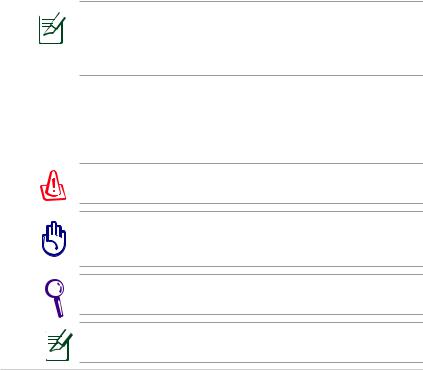
Об этом Руководстве пользователя
Вы держите в руках Руководство пользователя ноутбука. В этом руководстве содержится информация о различных компонентах ноутбука и их использовании. Ниже следует перечень основных разделов руководства:
1.Общие сведения о компьютере
Введение в описание компьютера и это руководство.
2.Изучение частей
Содержит информацию о компонентах ноутбука.
3.Первое включение
Содержит информацию о первом включении ноутбука.
4.Использование ноутбука
Содержит информацию о пользовании компонентами компьютера.
5.Приложение
Информация о дополнительных аксессуарах и дополнительная информация.
Операционная система и набор приложений может отличаться в зависимости от модели и региона. Возможны отличия между внешним видом Вашего ноутбука и его изображением в этом руководстве.
Примечания к этому руководству
В руководстве встречаются выделенные жирным шрифтом примечания и предупреждения, которые следует иметь в виду, чтобы выполнять те или иные задачи успешно и безопасно. Эти примечания имеют следующие степени важности:
ВНИМАНИЕ! Информация о предотвращении повреждений оборудования, потери данных и бытовых травм.
ВАЖНО! Информация о действиях, которые могут привести к повреждению оборудования, потере данных или бытовым травмам.
СОВЕТ: Советы и информация по выполнению конкретных задач.
ПРИМЕЧАНИЕ: Полезные советы и информация для опытных пользователей.
|
Руководство пользователя ноутбука |
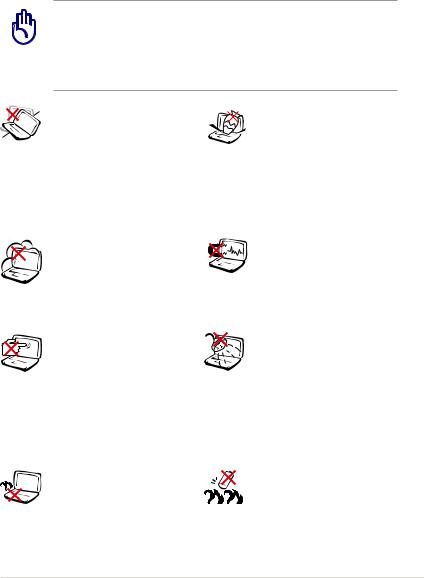
Информация о правилах безопасности
Соблюдение нижеследующих правил техники безопасности продлит срок службы Вашего ноутбука. Соблюдайте все правила предосторожности и инструкции. За исключением описанного в настоящем руководстве, все техническое обслуживание должно
производиться только квалифицированными специалистами.
Прежде чем чистить компьютер, отключите его от сети и извлеките аккумулятор. Протрите поверхность компьютера чистой губкой или кусочком замши, смоченной в растворенном в воде или неабразивном чистящем средстве, затем удалите лишнюю влагу сухой тряпкой.
НЕ |
устанавливайте |
|
НЕ |
ставьте |
и |
не |
устройство на неровную |
|
роняйте предметы на |
||||
или |
неустойчивую |
|
поверхностькомпьютера |
|||
поверхность. В случае |
|
и не засовывайте в него |
||||
повреждения корпуса, |
|
посторонние предметы. |
||||
не включая устройство, |
|
|
|
|
|
|
обратитесь в сервис- |
|
|
|
|
|
|
центр. |
|
|
|
|
|
|
НЕ помещайте продукт |
|
Н Е п о д в е р г а й т е |
||||
|
||||||
|
||||||
в пыльную или грязную |
|
компьютер воздействию |
||||
|
||||||
|
||||||
среду. НЕ пользуйтесь |
|
сильных магнитных или |
||||
компьютером во время |
|
электрических полей. |
||||
утечки газа. |
|
|
|
|
|
|
Н Е |
нажимайт е н а |
|
Н Е п о д в е р г а й т е |
|||
поверхность экрана и не |
|
воздействию |
и |
не |
||
прикасайтесь к ней. Не |
|
используйте поблизости |
||||
помещайте компьютер |
|
от |
жидкостей, |
под |
||
р я д о м с м е л к и м и |
|
дождем и в условиях |
||||
предметами, которые |
|
повышенной влажности. |
||||
могут его поцарапать или |
|
НЕпользуйтесьмодемом |
||||
попасть внутрь. |
|
во время грозы. |
|
|
||
Н Е р а з м е щ а й т е |
|
П р е д у п р е ж д е н и е |
||||
компьютер на коленях |
|
безопасности : |
НЕ |
|||
или других частях тела |
|
бросайте аккумулятор |
||||
вовключенномсостоянии |
|
в огонь. НЕ замыкайте |
||||
или |
заряжающемся |
|
контакты аккумулятора. |
|||
а к к у м у л я т о р е в о |
|
Н Е р а з б и р а й т е |
||||
избежание ожогов. |
|
аккумулятор. |
|
|
||
Руководство пользователя ноутбука |
|






 Этот ноутбук может
Этот ноутбук может

 использоваться при
использоваться при
температуре воздуха в диапазоне от 10°C (50°F)
до 35°C (95°F).
Н Е п о м е щ а й т е в к л ю ч е н н ы й ноутбук в сумку и не накрывайте его любыми материалами, которые могут затруднить циркуляцию воздуха.
Н е и с п о л ь з у й т е п о в р е ж д е н н ы е кабели, аксессуары и другие периферийные устройства.
Входное напряжение: Обратите внимание на этикетку на нижней стороне ноутбука и убедитесь, что Ваш блок питания поддерживает с о о т в е т с т в у ю щ е е напряжение.
Н е и с п о л ь з у й т е сильные растворители, например бензол или другие химические веществанаповерхности устройства.
Неправильная установка аккумулятора может вызват ь взры в и повредить ноутбук.
НЕ выбрасывайте ноутбук вместе с бытовым мусором. Этот продукт предназначен для повторного использования и переработки. Символ перечеркнутого мусорного бака означает, что продукт (электрическое и электронное оборудование и содержащие ртуть аккумуляторы) нельзя выбрасывать вместе с бытовым мусором. Ознакомьтесь с правилами утилизации таких продуктов.
Не выбрасывайте аккумулятор вместе с бытовым мусором. Символ перечеркнутого мусорного бака означает, что продукт нельзя выбрасывать вместе с бытовым мусором.
|
Руководство пользователя ноутбука |

Предосторожности при транспортировке
Для подготовки ноутбука к транспортировке, выключите его и
отсоединитевсевнешниепериферийныеустройствавоизбежание повреждения соединительных кабелей. При выключении головки винчестера переводятся в безопасное место, предохраняя пластины от повреждений. Поэтому не следует транспортировать ноутбук со включенным питанием. Закройте крышку компьютера и убедитесь, что замки защелкнулись, для защиты клавиатуры и экрана от повреждений.
ОСТОРОЖНО! Поверхность ноутбука легко тускнеет от неправильного обращения. Будьте осторожны, не царапайте и не трите поверхности ноутбука при транспортировке.
Упаковка ноутбука
Для защиты ноутбука от внешних воздействий (грязь, влага, удары и царапины)используйтечехолдлятранспортировки(например,такой, как входит опционально в комплект поставки с ноутбуком).
Зарядка аккумулятора
Если Вы собираетесь пользоваться питанием от аккумулятора, убедитесь,чтоВыполностьюзарядилиаккумуляторидополнительные наборы аккумуляторов перед длительным путешествием. Помните, что блок питания заряжает аккумулятор все время, которое он подключен к компьютеру и к электрической сети. Имейте в виду, что при пользовании ноутбуком зарядка аккумуляторов занимает больше времени.
Руководство пользователя ноутбука |
|
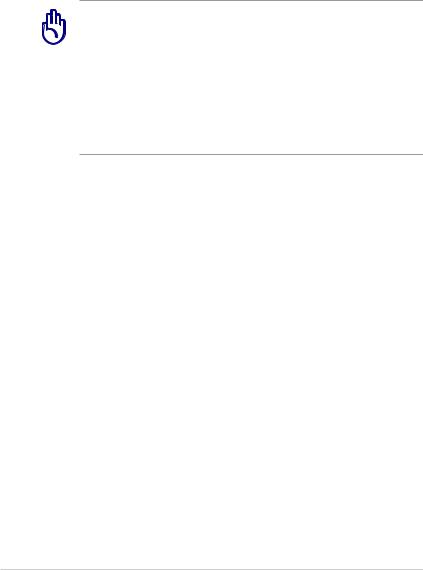
Правила предосторожности при авиаперелетах
Если Вы собираетесь пользоваться своим ноутбуком во время авиаперелета, сообщите об этом авиакомпании. В большинстве авиакомпаний существуют ограничения на использование электронных приборов. В большинстве авиакомпаний пользование электроникой не разрешается во время взлета и посадки.
ОСТОРОЖНО! Существует три основных типа устройств обеспечения безопасности в аэропортах: рентгеновские машины (просвечивающие вещи, поставленные на ленту конвейера), магнитные детекторы (через которые проходят люди) и магнитные жезлы (ручные устройства, с помощью которых проверяютлюдейилиотдельныеустройства).Ноутбукидискеты можно пропускать через рентгеновскую машину. При этом не рекомендуется проносить ноутбук и дискеты через магнитные детекторы или подвергать их действию магнитных жезлов.
10 |
Руководство пользователя ноутбука |
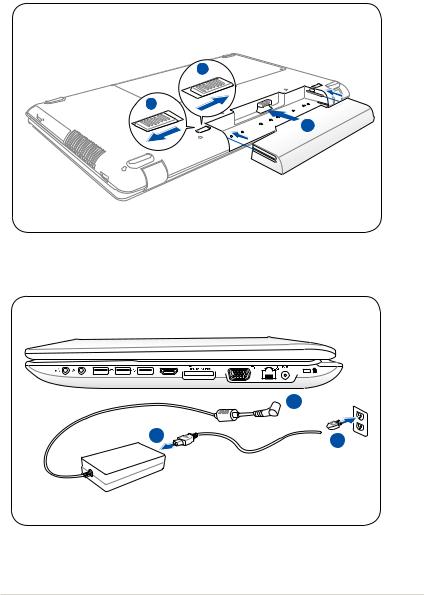
Подготовка ноутбука
Это только краткие инструкции по началу работы с ноутбуком.
Установите аккумулятор
3
1
 2
2
Подключите блок питания
HDMI
 2
2
 3
3
110V-220V
Руководство пользователя ноутбука |
11 |
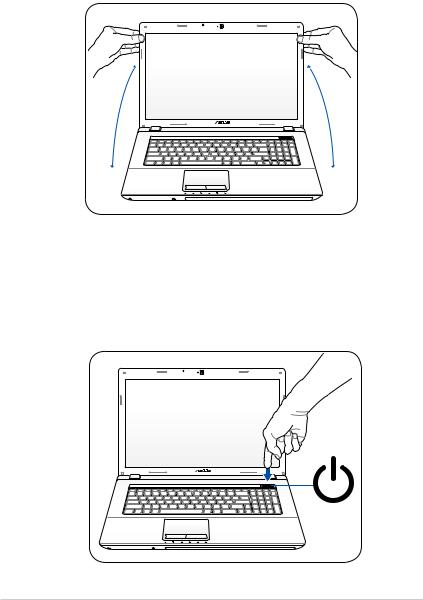
Откройте ноутбук
1.Осторожно откройте ноутбук.
2.Осторожно откройте крышку на необходимый угол.
Включите ноутбук
1.Нажмите и отпустите кнопку питания, расположенную около дисплея.
2.Настройте яркость дисплея клавишами <Fn>+<F5> или
<Fn>+<F6>.
12 |
Руководство пользователя ноутбука |
Глава 2: Изучение частей2
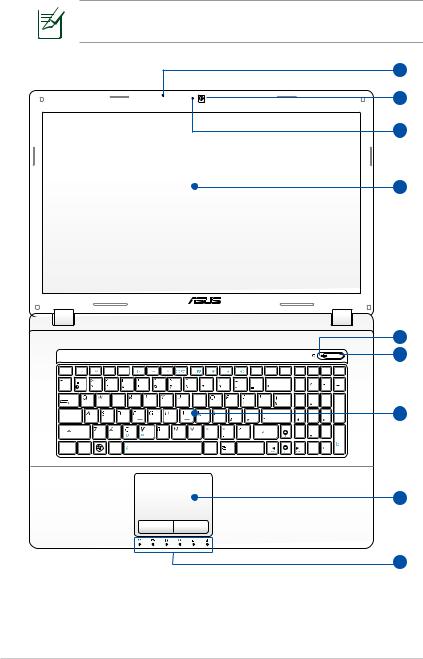
Верхняя сторона
Клавиатура (раскладка клавиатуры) может отличаться от указанной здесь.
Tab |
|
|
|
|
|
|
|
|
|
|
|
|
|
|
|
7 |
8 |
9 |
|
|
|
|
|
|
|
|
|
|
|
|
|
|
|
|
|
Home |
|
Pgup |
|
Caps Lock |
|
|
|
|
|
|
|
|
|
|
|
|
|
Enter |
|
4 |
5 |
6 |
|
Shift |
|
|
|
|
|
|
|
|
|
|
|
|
Shift |
|
|
1 |
2 |
3 |
|
|
|
|
|
|
|
|
|
|
|
|
|
|
|
|
|
End |
|
Pgdn |
|
Ctrl |
Fn |
|
|
Alt |
|
|
|
|
|
Alt |
|
Ctrl |
|
|
|
|
0 |
Delete |
|
ESC |
F1 |
F2 |
F3 |
F4 |
F5 |
F6 |
F7 |
F8 |
F9 |
F10 |
F11 |
F12 |
Pause |
Prt sc |
Delete |
|
Insert |
|
|
|
|
|
|
|
|
|
|
|
|
|
|
Break |
Sysrq |
Insert |
Home |
Pgup |
Pgdn |
End |
|
|
|
|
|
|
|
|
|
|
|
|
|
|
|
Backspace |
|
Num lk |
|
|
|
|
|
|
|
|
|
|
|
|
|
|
|
|
|
|
|
Scr lk |
|
|
|
Enter
1
2
3
4
5
6
7
8
9
14 |
Руководство пользователя ноутбука |
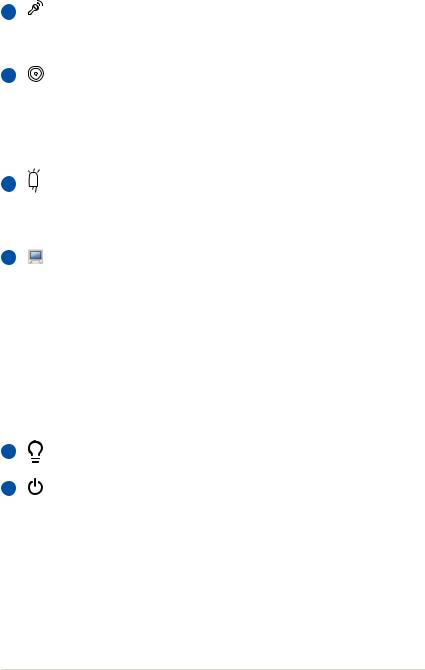
1 |
Встроенный микрофон |
|
Встроенный микрофон может использоваться для |
|
видеоконференций, записи голоса или наложения звука. |
2 |
Камера |
|
Встроеннаякамерапозволяетфотографироватьизаписывать |
|
видеосюжеты. Она, например, может использоваться во |
|
время проведения видеоконференций (а также с любыми |
|
аналогичными интерактивными приложениями). |
3 |
Индикатор камеры |
|
Индикатор камеры показывает когда встроенная камера |
|
используется. |
4 |
Дисплей |
|
Функции экрана те же, что и у монитора стационарного |
|
компьютера.ВноутбукеиспользуетсяактивнаяматрицаTFT |
|
LCD,дающаяпревосходноеизображение,неуступающеепо |
|
качествумониторамстационарныхкомпьютеров.Вотличие |
|
отэлектронно-лучевыхмониторов,экранLCDнепроизводит |
|
излучений и не мерцает, что значительно комфортнее для |
|
глаз. Для очистки экрана используйте мягкую ткань без |
|
химических жидкостей (при необходимости используйте |
|
простую воду). |
5 |
Индикатор |
6 |
Кнопка питания |
|
Кнопка питания используется для включения и выключения |
|
ноутбука, а также для перевода его в ждущий/спящий |
режимы. Нажмите и отпустите кнопку для включения или нажмите и удерживайте для отключения ноутбука. Кнопка питания работает только при открытом дисплее.
Руководство пользователя ноутбука |
15 |

7  Клавиатура
Клавиатура
Клавиатура состоит из клавиш стандартного размера с удобным ходом (глубиной нажатия) и подставкой для обеих рук. Клавиатура содержит две функциональные клавиши Windows для облегчения навигации в операционной системе
Windows.
8 |
Тачпэд и кнопки |
Панель Тачпэд и ее кнопки являются устройством управления курсором, выполняющим те же функции, что и мышь. Программная функция прокрутки, облегчающая навигацию в системе Windows или в сети, доступна после установки прилагаемой утилиты.
9  Индикаторы (передние)
Индикаторы (передние)
Индикаторы показывают состояние ноутбука и его специализированного программного обеспечения. Индикаторы подробно описаны в главе 3.
16 |
Руководство пользователя ноутбука |
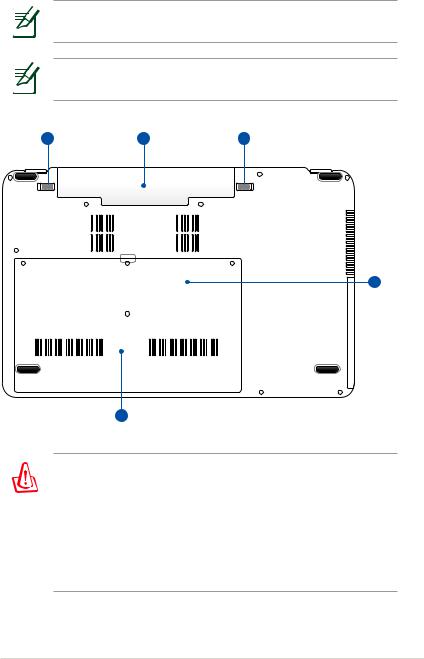
Нижняя сторона
Расположение элементов на нижней стороне может отличаться в зависимости от модели.
Размер аккумулятора варьируется от его емкости и модели ноутбука.
1 |
2 |
3 |
4
5
ВНИМАНИЕ! Нижняячастьноутбукаможетсильнонагреваться. Будьте осторожны в обращении с недавно включенным или выключеннымкомпьютером.Высокиетемпературынормальныво времяработыизарядкиаккумулятора.НЕИСПОЛЬЗУЙТЕНА
МЯГКИХ ПОВЕРХНОСТЯХ, НАПРИМЕР НА КРОВАТИ ИЛИ ДИВАНЕ, ТАК КАК ОНИ МОГУТ БЛОКИРОВАТЬ ОТВЕРСТИЯ.НЕСТАВЬТЕНОУТБУКНАКОЛЕНИИЛИ НА ДРУГИЕ ЧАСТИ ТЕЛА ВО ИЗБЕЖАНИЕ ОЖОГОВ.
Руководство пользователя ноутбука |
17 |
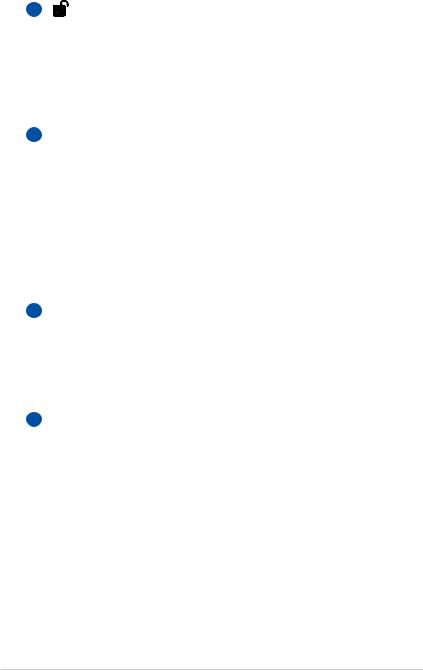
1 |
Ручной фиксатор аккумулятора |
Фиксатор аккумулятора предназначен для закрепления аккумулятора. Передвиньте фиксатор в позицию "разблокировано"дляизвлеченияиливставкиаккумулятора. Переместите фиксатор в позицию "заблокировано" после установки аккумулятора.
2  Аккумулятор
Аккумулятор
Аккумулятор автоматически заряжается при подключении блока питания и обеспечивает ноутбук питанием когда блок питания не подключен. Это позволяет использовать компьютер при перемещении. Время питания от аккумулятора зависит от используемых приложений и определяется характеристиками ноутбука. Разборка аккумулятора невозможна, при необходимости он заменяется целиком в сервис-центре.
3  Защелка аккумулятора
Защелка аккумулятора
Защелка аккумулятора предназначена для его закрепления. Привставкеаккумулятораонаавтоматическизащелкивается. Для извлечения аккумулятора защелка должна быть перемещена в позицию "разблокировано".
4  Отсек памяти
Отсек памяти
Отсек памяти предназначен для установки дополнительной памяти. Добавление памяти может увеличить быстродействие и уменьшить количество обращений к диску. BIOS автоматически определяет количество памяти в системе и соответственно конфигурирует CMOS во время POST (тест при включении питания). После установки памяти не требуется аппаратная или программная настройка. Информацию о возможности добавления памяти Вы можете узнать в сервис-центре или у дилера. Для максимальной совместимости и надежности приобретайте память только у авторизованных дилеров.
18 |
Руководство пользователя ноутбука |
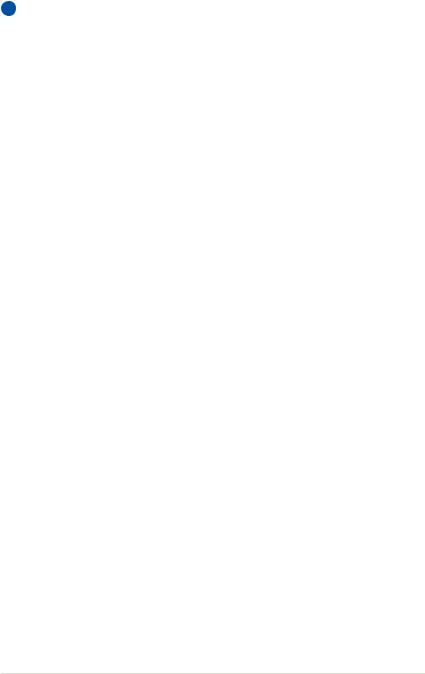
5  Отсек жесткого диска
Отсек жесткого диска
Жесткийдискзакрепленвотсеке.Установкановогожесткого диска должна выполняться только уполномоченными сервисными центрами или дилерами. Для максимальной совместимости и надежности приобретайте жесткие диски только у авторизованных дилеров.
Руководство пользователя ноутбука |
19 |
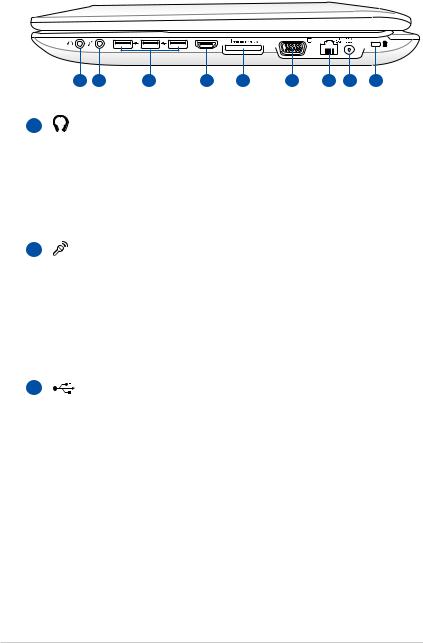
Правая сторона
|
|
|
|
HDMI |
|
|
|
|
|
|
1 |
2 |
3 |
4 |
5 |
6 |
7 |
8 |
9 |
1 |
Разъем для наушников |
|
|
|
|
|
|||
|
Стереоразъем для подключения наушников (3.5мм) |
||||||||
|
используется для выдачи звуковых сигналов ноутбука на |
||||||||
|
колонки с усилителем или в наушники. При подключении |
||||||||
|
устройства к данному разъему встроенные динамики |
||||||||
|
автоматически отключаются. |
|
|
|
|
||||
2 |
Разъем для подключения микрофона |
|
|
|
|||||
|
Моноразъем для подключения микрофона (3.5мм) |
||||||||
|
позволяет подключать внешний микрофон или принимать |
||||||||
|
сигналы от других устройств. При подключении устройства |
||||||||
|
к данному разъему встроенный микрофон автоматически |
||||||||
|
отключается. Используйте эту функцию для проведения |
||||||||
|
видеоконференций, записи голоса или наложения звука. |
||||||||
3 |
Порт USB (2.0/1.1) |
|
|
|
|
|
|
||
Универсальная последовательная шина совместима с устройствами типов USB 2.0 или USB 1.1, например, устройствами ввода, модемами, приводами жестких дисков, принтерами, мониторами и сканерами, подсоединенными последовательно на скорости до 12Mбит/с (USB 1.1) и 480Mбит/с (USB 2.0). USB позволяет подключить к одному компьютеру множество устройств, используя хабы. USB поддерживает "горячее подключение" устройств, таким образом, можно подключать и отключать периферийные устройства без перезагрузки компьютера.
20 |
Руководство пользователя ноутбука |
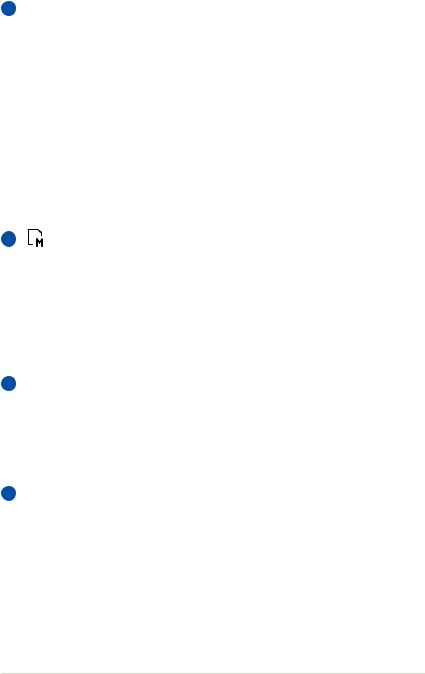
4 HDMI
5
Разъем HDMI (Мультимедийный интерфейс высокой четкости)
Это цифровой аудио/видео интерфейс, предназначенный для передачи аудио/видео сигнала между различными устройствами (например, между видеоприставкой/DVD проигрывателем/Aудио/Видеоресивером)свидеомонитором или цифровым телевизором (DTV) без сжатия сигнала. HDMIподдерживаетвидеосигналстандартной,повышенной или высокой четкости, плюс многоканальный аудиосигнал в одном кабеле. Он передает все стандарты ATSC HDTV и поддерживает 8-канальный цифровой звук для будущих расширений.
Слот Flash Memory
Довольно часто такие устройства как цифровые камеры, МР3-проигрыватели, мобильные телефоны, наладонные компьютеры и т.п используют карты памяти. В данном ноутбуке имеется встроенное устройство для чтения/записи карт памяти, позволяющее работать с модулями флэшпамяти нескольких стандартов.
6  Выход для подключения монитора
Выход для подключения монитора
15-контактный разъем для монитора поддерживает стандартное VGA-совместимое устройство, например монитор или проектор, для просмотра изображения на большем внешнем экране.
7  Сетевой порт
Сетевой порт
Сетевой порт RJ-45 больше по размеру, чем порт модема RJ-11, и предназначается для кабелей Ethernet RJ-45 для подключения к локальной сети. Встроенный разъем обеспечивает удобное подключение без дополнительных адаптеров.
Руководство пользователя ноутбука |
21 |
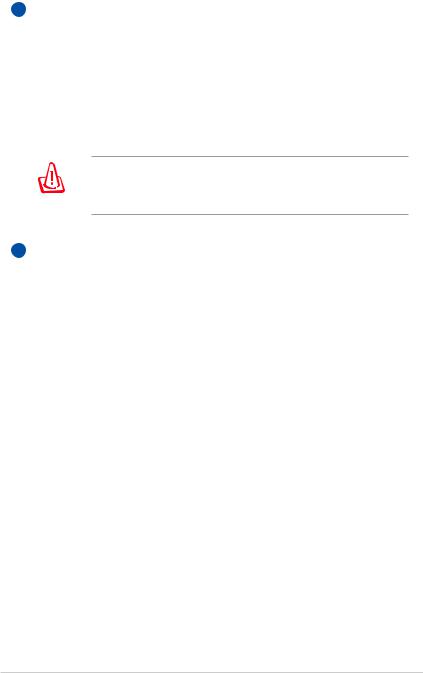
8  Разъем питания (постоянный ток)
Разъем питания (постоянный ток)
Входящий в комплект поставки блок питания преобразует стандартное напряжение электросети в необходимое для компьютера, к которому он подключается через этот разъем. Через этот разъем подается питание на компьютер и заряжается аккумулятор. Во избежание повреждения компьютера и аккумулятора, используйте блок питания входящий в комплект поставки.
Блок питания может нагреваться при использовании. Убедитесь, что Вы не накрыли блок питания чем-либо и держите его подальше от тела.
9  Порт для замка Kensington®
Порт для замка Kensington®
ПортдлязамкаKensington®позволяетзакреплятьноутбукс помощью совместимых со стандартом Kensington® средств обеспечения безопасности. Как правило, такие средства состоят из металлического троса и замка и позволяют прикрепить ноутбук к неподвижному предмету. Некоторые средства обеспечения безопасности также включают в себя детектор перемещений, включающий сирену при перемещении компьютера.
22 |
Руководство пользователя ноутбука |
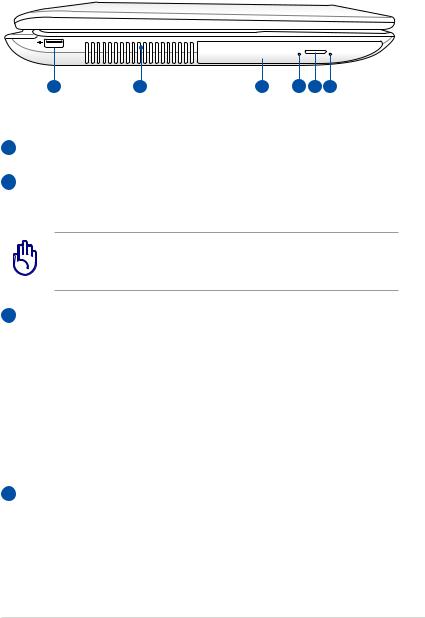
Левая сторона
1 |
2 |
3 |
4 |
5 |
6 |
1 Порт USB (2.0)
Порт USB (2.0)
2Вентиляционные отверстия
Отверстия предназначены для охлаждения компьютера.
Убедитесь, что бумаги, книги, одежда, кабели или другие предметы не препятствуют попаданию воздуха в вентиляционные отверстия, в противном случае компьютер может перегреться.
3 Оптический привод
Оптический привод
В рамках одной модели компьютера возможны поставки различных конфигураций, в том числе, и разных моделей оптических приводов. Оптический привод может читать/ писать обычные компакт-диски (CD R/RW), DVD диски
(DVD+R/RW и DVD-R/RW) и опционально диски Blu-Ray.
Поэтому, при покупке компьютера, пожалуйста, обращайте внимание на конкретные параметры оптического привода покупаемой модели.
4Индикатор оптического привода (расположение может отличается в зависимости от модели)
Руководство пользователя ноутбука |
23 |
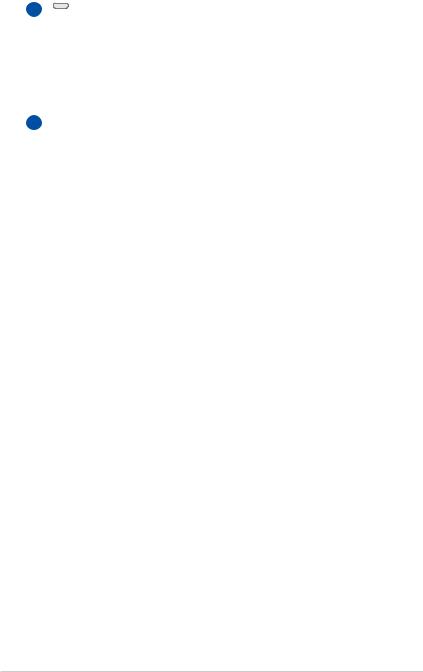
5 |
Кнопка извлечения компакт-диска |
Оптическийприводимееткнопкудляизвлеченияоптического диска. Вы также можете открывать лоток программно, используя различные программы воспроизведения, или щелкнув правой клавишей мыши по оптическому приводу в окне Windows “Компьютер” и выбрав “Извлечь”.
6Кнопка аварийного извлечения диска (расположение может отличаться в зависимости от модели
Используетсядляизвлечениядиска,есликнопкаизвлечения не работает. Не используйте эту кнопку вместо обычной.
24 |
Руководство пользователя ноутбука |
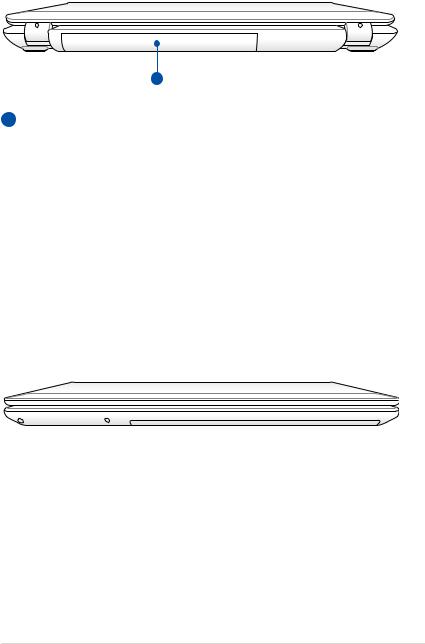
Задняя сторона
1
1  Аккумулятор
Аккумулятор
Аккумулятор автоматически заряжается при подключении блока питания и обеспечивает ноутбук питанием когда блок питания не подключен. Это позволяет использовать компьютер при перемещении. Время питания от аккумулятора зависит от используемых приложений и определяется характеристиками ноутбука. Разборка аккумулятора невозможна, при необходимости он заменяется целиком в сервис-центре.
Передняя сторона
Руководство пользователя ноутбука |
25 |
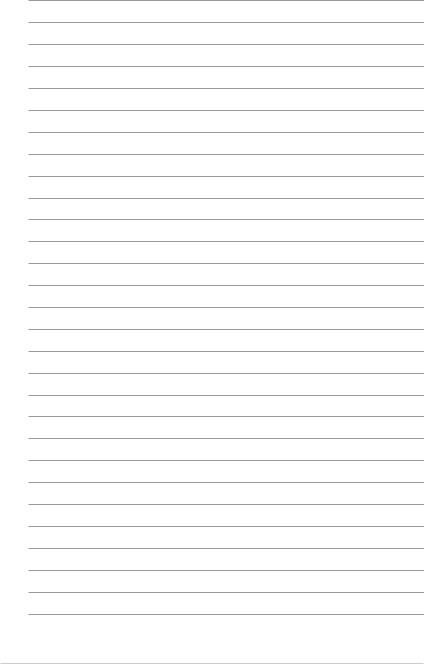
26 |
Руководство пользователя ноутбука |
Глава 3: Первое включение3
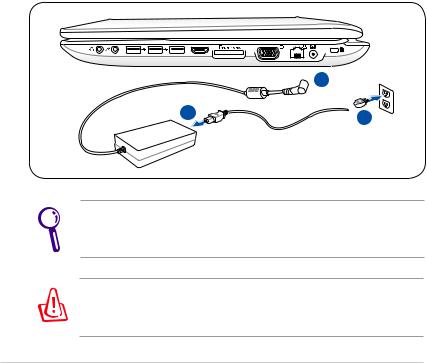
Cистема питания
Использование электросети
Системапитанияноутбукасостоитиздвухэлементов:универсального (110-240В)блокапитанияиаккумулятора.Блокпитанияпреобразует напряжение из сети переменного тока в постоянное напряжение, которое требуется ноутбуку. В комплект поставки Вашего ноутбука входит универсальный блок питания. Это означает, что Вы можете подключать компьютер к розеткам как сети с напряжением 100В120В, так и с напряжением 220-240 В без установки переключателей и использования дополнительных трансформаторов. В некоторых странахмогутпонадобитьсяпереходникидляподключениявходящего в комплект поставки сетевого провода к розетке другого стандарта. В большинстве гостиниц установлены универсальные розетки, рассчитанные на разные вилки и разные напряжения. Прежде чем брать блок питания в другую страну, всегда лучше узнать заранее у опытных путешественников, какое там напряжение в электросети.
HDMI
 2
2
 3
3
110V-220V
Вы можете купить дорожный набор для ноутбука, в который входят сетевые и телефонные адаптеры практически для всех стран.
ВНИМАНИЕ! Не подключайте блок питания к розетке, пока не подключили его к ноутбуку. Это может повредить блок питания.
28 |
Руководство пользователя ноутбука |
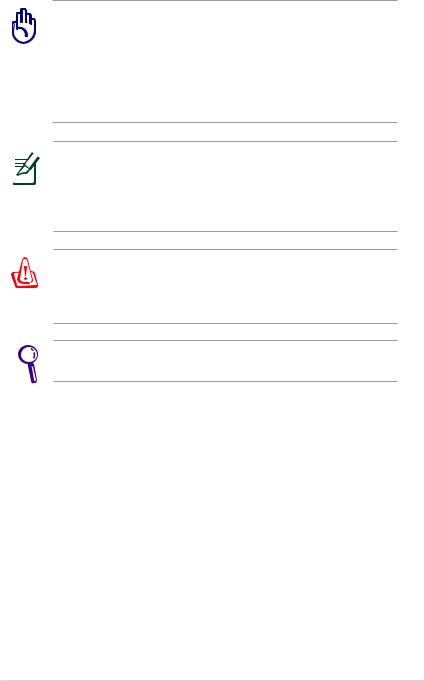
ВАЖНО! При использованиидругого блока питания для питания ноутбука возможны повреждения того и другого. В случае, если от блока питания исходит дым, запах гари или он слишком сильно нагревается, обратитесь в центр обслуживания. Также обратитесь в центр обслуживания, если Вы подозреваете, что блок питания неисправен. Неисправный блок питания может повредить как компьютер, так и аккумулятор.
Вилка сетевого шнура может иметь два или три штыря, в зависимости от территории. Если в вилке три штыря, следует использовать сетевую розетку с заземлением или должным образом заземленный переходник для безопасного пользования ноутбуком.
ВНИМАНИЕ! БЛОК ПИТАНИЯ МОЖЕТ НАГРЕВАТЬСЯ ПРИ ИСПОЛЬЗОВАНИИ. УБЕДИТЕСЬ, ЧТО ВЫ НЕ НАКРЫЛИ БЛОК ПИТАНИЯ ЧЕМ-ЛИБО И ДЕРЖИТЕ ЕГО ПОДАЛЬШЕ ОТ ТЕЛА.
Отключите блок питания от розетки, если ноутбук не используется.
Руководство пользователя ноутбука |
29 |
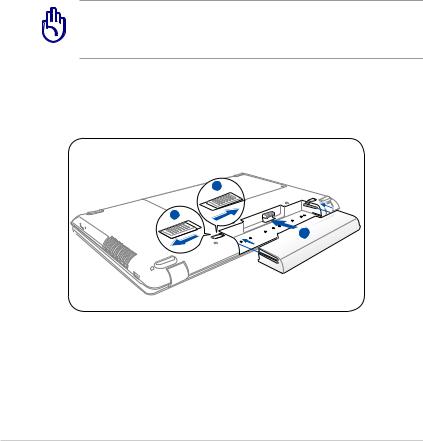
Использование аккумулятора
Ноутбук разработан для работы со сменным аккумулятором. Аккумулятор состоит из нескольких секций, расположенных вместе. Полностью заряженный аккумулятор обеспечивает длительное время автономной работы, но оно зависит от многих факторов (яркость матрицы, настроек энергопотребления, настроек BIOS и т.п). Дополнительные аккумуляторы можно приобрести в розничной сети или авторизованном сервисном центре позднее, по мере необходимости.
Установка и извлечение аккумулятора
Ноутбук может поставляться с установленным аккумулятором или без него. Если аккумулятор еще не установлен в компьютер, его необходимо установить, соблюдая следующий порядок.
ВАЖНО! Никогда не пытайтесь извлечь аккумулятор при включенном компьютере, так как это может привести к поломке ноутбука и потере данных.
Установка аккумулятора
3
1
 2
2
30 |
Руководство пользователя ноутбука |
